كيفية تنشيط وحدة معالجة الرسومات لبطاقة الفيديو المخصصة لتشغيل الألعاب على جهاز الكمبيوتر

إذا كنت تستخدم جهاز الكمبيوتر الخاص بك للألعاب أو تشغيل برامج تحرير الفيديو أو التطبيقات ثلاثية الأبعاد ، فقد ترغب في تمكين بطاقة فيديو مخصصة GPU جيدة الجودة. لذلك ، نوصيك بقراءة هذه المقالة التي ستتعلم بها كيفية تنشيط بطاقة الفيديو GPU المخصصة لتشغيل الألعاب على جهاز الكمبيوتر الخاص بي
ما هي بطاقة الفيديو المخصصة لوحدة معالجة الرسومات؟
هل تعرف ما هي بطاقة الفيديو المخصصة لوحدة معالجة الرسومات وما الغرض منها؟ بطاقة الفيديو المخصصة لـ GPU هي مكون يتم تثبيته بشكل مستقل عن اللوحة الأم أو اللوحة الأم. يحتوي هذا الجهاز على ذاكرة فيديو خاصة به أو VRAM مما يسمح بمعالجة رسومات أسرع.
بهذه الطريقة ، بطاقة الفيديو المخصصة تقوم وحدة معالجة الرسومات (GPU) بتحرير ذاكرة الوصول العشوائي للوظائف الأخرى ، مما يمنح الكمبيوتر أداءً أفضل. لذلك ، يعد هذا المكون مثاليًا لممارسة الألعاب التي تتطلب جودة ودقة رسومات عالية.
كيف يمكنني تفعيل وإجبار استخدام بطاقة الرسوميات في الألعاب؟
إذا كنت تحب ألعاب الكمبيوتر ، فيجب أن تعلم أن جودتها مهمة جدًا ، ومن الرائع الاستمتاع بلعبة جيدة مع أفضل الرسومات ، وهنا سنوضح لك كيفية تنشيط بطاقات الرسومات هذه لألعابك.
بطاقات الرسومات NVIDIA
عندما يكون لديك بطاقة رسومات NVIDIA ، فليس الأمر معقدًا للغاية ما عليك القيام به لتنشيطها لأنه عند تثبيت برامج التشغيل ، يقومون تلقائيًا بتثبيت GeForce الذي سيهتم بكل شيء من أجلك.
تعرض لنا لوحة التحكم الخاصة به معلومات من شاشاتنا لتتمكن من تكوين جلودهم ، مثل تسريع ثلاثي الأبعاد أو ضبط جودة ألعابهم.
بطاقات رسومات AMD
من السهل جدًا تنشيط بطاقة رسومات AMD ، فهي تتكون فقط من بضع خطوات بسيطة وستكون قادرًا على اللعب بجودة أفضل على جهاز الكمبيوتر الخاص بك.
- سنضغط على “الطاقة”.
- عندما تظهر القائمة ، ابحث عن خيار “Switchable Graphics Settings” وقم بالوصول إليها.
- بعد ذلك ، علينا فقط تحديد التطبيقات التي نريد تنشيط بطاقة رسومات AMD.
ما هي بطاقة الفيديو GPU المخصصة له؟
تعمل بطاقة الفيديو المخصصة لـ GPU على التنفيذ الأمثل للألعاب والتطبيقات التي تتطلب مستوى عالٍ من التصميم الجرافيكي والرسوم المتحركة ثلاثية الأبعاد. باستخدام هذا الجهاز ، من الممكن تحقيق عرض فيديو وسيولة أكبر بسبب سرعة ذاكرة VRAM.

كيف يمكنني تنشيط بطاقة الفيديو GPU المخصصة لتشغيل الألعاب على جهاز الكمبيوتر الخاص بي؟
بادئ ذي بدء ، يُنصح بمعرفة نوع بطاقة الفيديو الموجودة على جهاز الكمبيوتر الخاص بك. لذلك ، أنت بحاجة إلى معرفة إجراء لتمكين وحدة معالجة الرسومات لبطاقة الفيديو المخصصة على جهاز الكمبيوتر من خلال سلسلة من الخطوات التي شرحناها أدناه.
قم بتنزيل وتثبيت برنامج تشغيل بطاقة الفيديو المخصص لوحدة معالجة الرسومات
بادئ ذي بدء ، يوصى بتنزيل برنامج التشغيل لجهازك يدويًا. لإنجاز هذه الخطوة ، يمكنك اتباع الإرشادات التي توفرها Microsoft من موقع Microsoft على الويب .
يمكنك أيضًا الانتقال إلى موقع الويب الخاص بالشركة المصنعة لبطاقة الفيديو ( Nvidia أو ATI ) والبحث عن أحدث برنامج تشغيل لجهازك. قم بتنزيل حزمة البرامج وتابع تثبيتها على جهاز الكمبيوتر الخاص بك.
قم بتعطيل بطاقة الرسومات المدمجة الخاصة بالمعالج
ننصحك بتعطيل بطاقة الرسومات المدمجة للمعالج لتجنب التعارضات أثناء تنفيذ التطبيق. في بعض الأحيان ، عندما تتطلب إحدى الألعاب أو البرامج وحدة معالجة رسومات قوية ، فقد تكون هناك بعض الثغرات التي يجب إصلاحها.
ومع ذلك ، من المهم ملاحظة أن الأجهزة من الشركة المصنعة “Nvidia” لديها تقنية “Optimus” التي يتم استخدامها لتبديل استخدام بطاقة الفيديو المدمجة أو المخصصة تلقائيًا عند تشغيل أي تطبيق.
قم بتنشيط وحدة معالجة الرسومات الخاصة ببطاقة الفيديو
لتنشيط بطاقة الرسومات المدمجة ، افتح لوحة تشغيل الرسومات “Nvidia” وحدد قسم “الإعدادات العامة”.

ثم انقر فوق “إعدادات ثلاثية الأبعاد” وحدد “التحكم في الإعدادات ثلاثية الأبعاد”. ضمن “معالج الرسومات المفضل” ، حدد “معالج NVIDIA عالي الأداء” . أخيرًا ، اضغط على زر “تطبيق” ثم “موافق”.
من خلال هذا التعديل في لوحة الإعدادات ، سيخبر النظام برنامج تشغيل Nvidia باستخدام بطاقة الفيديو المخصصة لوحدة معالجة الرسومات فقط ويتم تعطيل بطاقة الفيديو المدمجة بالمعالج.
قم بتنشيط بطاقة الفيديو المخصصة من BIOS
إذا لم يكن لديك بطاقة فيديو GPU مخصصة من الشركة المصنعة “Nvidia” . فيمكنك تنشيطها من خلال BIOS لجهاز الكمبيوتر الخاص بك .
للقيام بذلك ، أعد تشغيل نظام التشغيل واضغط باستمرار على مفتاح “Del” قبل ظهور شعار Windows.
بمجرد دخولك إلى نافذة خيارات BIOS . ابحث عن علامة التبويب “الإعدادات” وحدد إعدادات الرسومات. هناك ، اختر بطاقة الفيديو المخصصة لـ GPU ، واحفظ التغييرات وأعد تشغيل الكمبيوتر. تأكد من ترقية بطاقة رسومات Intel أو Nvidia للحفاظ على الأداء الأمثل.
هل لديك معالج AMD Ryzen؟
إذا كان جهاز الكمبيوتر الخاص بك يحتوي على معالج AMD Ryzen . فلن تحتاج إلى تعطيل بطاقة الفيديو المدمجة لأنها ليست كذلك (إلا إذا كانت Ryzen APU). في هذه الحالة ، سيقوم النظام تلقائيًا بتمكين وحدة معالجة الرسومات الخاصة ببطاقة الرسومات المخصصة بحيث يمكنك استخدامها لتشغيل الألعاب على جهاز الكمبيوتر الخاص بك.
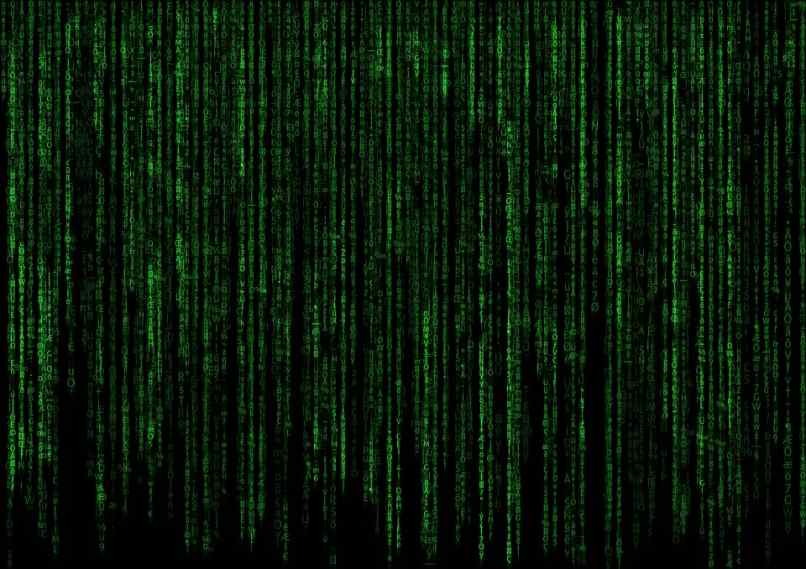
كيفية تخصيص برنامج لوحدة معالجة الرسومات
أدناه سترى خطوة بخطوة حول كيفية تعيين برنامج إلى GPU على جهاز الكمبيوتر الخاص بك ، للبدء ، ستفتح الإعدادات عند بدء التشغيل. ثم ادخل النظام متبوعًا بهذا على الشاشة . ابحث عن (Graphics Settings).
الخطوة التالية هي اختيار التطبيق الذي سيتم تشغيله على وحدة معالجة الرسومات من القائمة التي ستظهر. انقر فوق “استعراض” وانتقل إلى مسار المثبت للتطبيق أو اللعبة الخاصة بك وابحث عن الملف الذي يقوم بتشغيل التطبيق ، وحدده واضغط على “خيارات”. أخيرًا ، يجب عليك اختيار GPU الذي تريد استخدامه من تلك التي ستظهر في القائمة.
كيف يمكنني التحقق من أن التطبيق يستخدم وحدة معالجة الرسومات؟
ربما حدث لك أن الخيارات الافتراضية للأداء التي تتطلبها بعض التطبيقات في بعض الأحيان لا تكفي لعدم وجود وحدة معالجة رسومات مناسبة. لمعرفة شكل الأداء أو للتحقق مما إذا كان أحد التطبيقات يستخدم وحدة معالجة الرسومات ، اتبع هذه الخطوات خطوة بخطوة.
انتقل إلى Task Manager وفي التطبيقات المفتوحة . سنرى قسم GPU Engine الذي سيخبرنا عن وحدة معالجة الرسومات المستخدمة . إذا كنت تريد معرفة أي بطاقة لكل رقم ، فما عليك سوى الانتقال إلى علامة تبويب الأداء.







